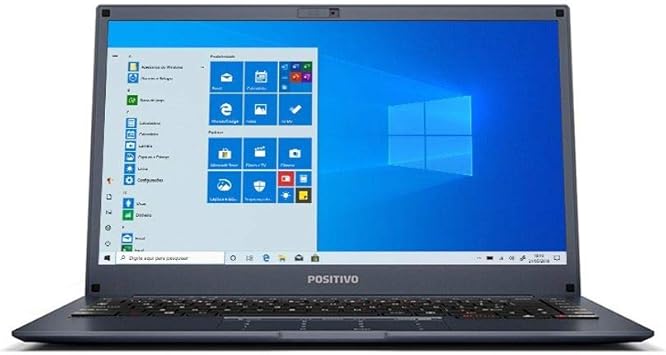Neste tutorial Windows, aprenderemos a criar Pen drive USB / HDs / SSDs / Multiboot para você instalar o Linux e Windows ou outros sistemas com o software Ventoy.
O Ventoy é uma ferramenta de código aberto para criar uma unidade USB inicializável a partir de arquivos ISO/IMG/VHD/WIM/EFI
Com este software, você não precisa formatar a unidades USB diversas vezes para criar discos de boot, basta criar uma unidade USB Inicializável e copiar os arquivos ISO/IMG/VHD/WIM/EFI para esta unidade e inicializá-los diretamente pelo USB.
Com o Ventoy é possível criar um disco inicializável multiboot com diversas versões de Windows, Distros Linux, Chrome OS e até mesmo VMWare.
Conteúdo
- Introdução
- Download Ventoy
- Instalação Ventoy : pen drive usb
- Copia de ISOS ISO ,IMG, VHD … para o USB Ventoy
- Iniciando o PC pelo USB com o pendrive Ventoy
🎦 Vídeo Aula: Como criar Pen drive USB multiboot para instalar o Linux e Windows com o Ventoy 👩🏻💻🐧
Pré Requisitos : Instalação e Uso Ventoy
- Pendrive USB / Disco SSD / NVMe / Cartão SD com espaço mínimo de 8 GB para armazenar as imagens (ISO, IMG, etc.)
- Computador com recurso de inicializar pela unidade USB
- Configurar o PC para iniciar pelo USB
Download Ventoy : USB / Pen Drive
O primeiro passo para instalar o Ventoy versão Windows é efetuar o download do software efetuando o download no site de desenvolvedor no link a seguir:
https://www.ventoy.net/en/download.html
Neste tutorial, vamos instalar a versão Windows e caso você utilize o Linux e queira saber mais sobre a instalação, deixe sua sugestão nos comentários que faremos um outro vídeo neste Sistema operacional.
Ao clicar no link do programa, o download é iniciado enquanto o download é efetuado podemos verificar as ISOS testadas com este software.
Repare que posso utilizar diversas versões de Windows, diversas distros de Linux, além do unix, Chrome OS e VMWare
Instalação Ventoy : USB / Pen Drive
Depois de efetuar o download, descompacte o arquivo .zip em um diretório qualquer
Na sequencia, plugue o pendrive na unidade USB e execute o instalador do Ventoy como administrador do Windows.
O software do Ventoy é aberto e repare que em device já é apresentado o pendrive .
Depois para instalar o Ventoy neste pendrive USB basta clicar no botão Install.
Vale lembrar que o dispositivo será formatado e todos os dados serão perdidos e para continuar clique no botão sim e depois na outra tela em sim novamente para confirmar.
Com isso, a instalação do Ventoy é iniciada e após instalação do software surgirá uma tela de confirmação e basta pressionar OK para terminar a instalação.
Logo em seguida, vamos realizar um upgrade clicando no botão update.
Depois clicamos em sim na tela de confirmação para continuar e após o término da instalação podemos sair do software.
Copia das imagens ISO ,IMG, VHD … para o Pen Drive USB Ventoy
Agora basta abrir a pasta onde você efetuou o download de suas isos como Windows, Linux ou de qualquer outro sistema.
Na sequencia, copie as ISOs desejadas para o pendrive criado.
No meu caso vou copiar a ISO do debian do mint e do Windows 11.
Mas fique à vontade para colocar as isos que você deseja o que julga necessário.
Vale lembrar um ponto de atenção que é o tamanho da ISO e do espaço disponível no pendrive ou no dispositivo que você está copiando as imagens.
Você pode adicionar várias distribuições de Linux ou outros sistemas operacionais no pendrive multiboot, basta copiar os arquivos para a pasta do Ventoy no pendrive.
Iniciando o PC pelo USB com o Pen drive Ventoy
Após copia das das imagens para o Pen drive Ventoy, basta ir no computador onde você deseja iniciar ou instalar os sistemas plugar o pendrive, depois reinicie o PC pelo USB.
Desta forma, o Ventoy será carregado e surgirá um menu de inicialização do software.
Agora basta escolher a ISO ou imagem do sistema que você deseja iniciar o PC e pronto.
O instalador da ISO será carregado. Veja alguns exemplos no vídeo de iniciarmos pelo Windows ou pelo Linux Mint ou pelo Linux Debian.
O conteúdo foi útil ?
Se a esta aula lhe ajudou de alguma forma em seu desenvolvimento profissional, não esqueça de se inscrever no canal ou indicar este vídeo aos seus amigos.
Se você puder e quiser você pode nos apoiar doando qualquer valor através de nosso pix.

Chave pix: [email protected]
Essas doações ajudam a manter o canal e nosso site e também na criação de novos conteúdos.
E por falar em criação de conteúdo, em breve, em nossas futuras vídeo aulas aqui do canal..
Por isso não esqueça de se inscrever no canal e ativar as notificações para ser avisado sobre novos vídeos aqui do canal.
Materiais e leituras que recomendamos para você:
- Como instalar o Linux Mint 20 no Virtualbox 6.1 : Windows 10
- Como Instalar o SQL Developer Oracle no Linux
- Como Instalar o Servidor XAMPP no Linux – Localhost Apache MySQL PHP
- Instalação e configuração do Flutter no Windows 10
- Sobre as oportunidades em desenvolvimento Java
- Como Instalar Tema Escuro no Netbeans : Dark Mode
- Como atualizar o Windows 7 para Windows 10 Grátis
- Como aumentar sua produtividade no Windows com teclas de atalho
- Como se conectar a um computador remoto via Prompt de Comando
- Como Instalar o SQL Developer Oracle no Linux
- DBeaver : Alternativa ao SQL Server Management Studio Linux
- Como listar as maiores tabelas ou objetos Oracle
Loja WebMundi.com : Informática
+ Ofertas Informática, Computadores e Tecnologia
Obrigado
Esperamos que esta publicação tenha lhe ajudado a aprofundar seus conhecimentos em Windows / Linux.
Qual é sua experiência em Windows / Linux ?
Conte pra nós a sua experiência, adoraríamos saber.
Como entusiasta em desenvolvimento de software, queremos enriquecer sua experiência e conhecimento sobre este produto.
Se você gostou deste post, compartilhe com seus amigos ou nos acompanhe pelas redes sociais.
Tem alguma dúvida ou observação a fazer ?
Além disso, você pode nos ajudar a criar mais conteúdos como este. Como ?
Adquira produtos em nossa Loja Virtual, uma parceria do webmundi.com com as maiores plataformas de comércio eletrônico do Brasil.
Lembrando que comprando em nossa loja você apoia a criação de vídeos gratuitos aqui no site e em nosso canal do YouTube.
Prestigie também nossos apoiadores e anunciantes conhecendo seus produtos e serviços.
É simples e rápido e assim você ajuda a gente a crescer. 👍🏼
Obrigado e um grande abraço